こんにちは。
YoutubeMusic使ってますか?
今一番新しいストリーミング式の音楽サービスなんですが、かなり気に入って使っています。
ほかの音楽サービスと比較しても曲数が圧倒的で聴きたい曲はほぼ見つかります。
そんなYoutubeMusicには無料版と有料版があるのですが、大きな違いは主に2点。
一つ目 無料版には広告が入ること。
広告に関してはそこまで気になりません。プレイリストなどを流し続けている時とかはほとんど広告が入らず、手動で飛ばしたりするとたまに広告が入る程度。
2つ目 無料版はバックグラウンドで再生ができないこと。
これが無料版と有料版の一番大きな差別化と言って良いでしょう。
スマホでは基本的にYoutubeMusicアプリをインストールして使います。
アプリで音楽を再生して聴くのですが、他のアプリを使おうとホーム画面に戻った瞬間音楽が止まります。
悲しいことに無料版はバックグラウンド再生ができないのです。
アプリでニュースを見ながら、ネットブラウザを使いながら、Twitterやインスタ、なにか他のことをしながら音楽を聴きたかったら有料版にしなくてはなりません。
YoutubeMusic無料版でもバックグラウンド再生する方法
スマホでバックグランド再生できないと、この素晴らしいサービスの良さは半減・・・
というよりほぼ使えないサービスに成り下がります。
有料版はいくらかというとandroid版の場合、月額980円です。
毎月1,000円音楽にかけられるという方はぜひ課金しましょう。そのほうが絶対に快適でストレスがありません。
1,000円はちょっと出せないという方はあきらめましょう・・・
と言いたいところですが、実は課金しなくてもバックグラウンドで再生する方法があります。
その方法を今から説明いたします。
ブラウザでYoutubeMusicにアクセス
まずはスマホのブラウザで以下にアクセスしましょう。(ここではChromeを使用しています)
すると下記のような画面になると思います。
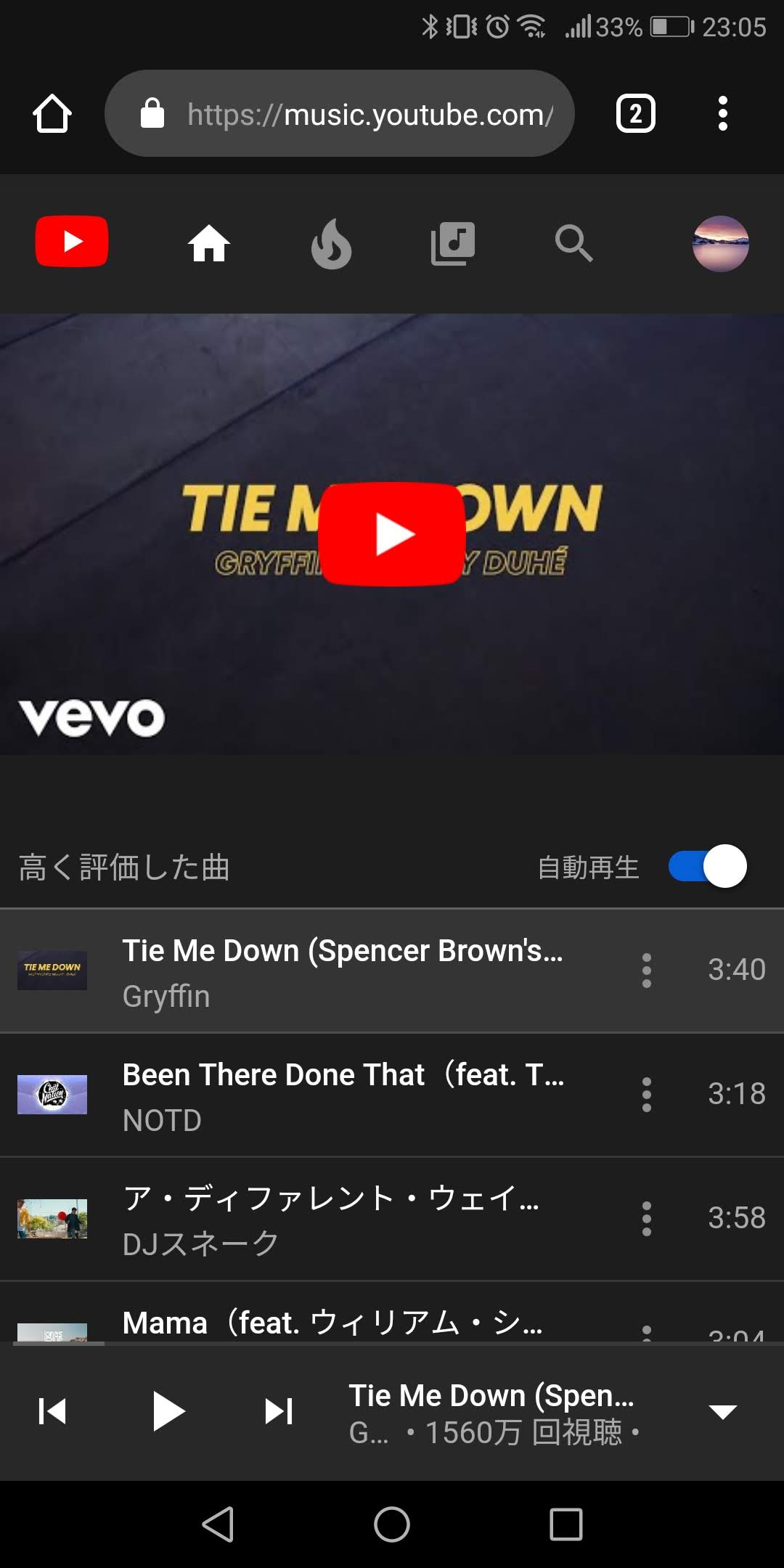
PC版サイトにチェックをいれる
スマホでアクセスした段階ではモバイル版のサイトです。
このまま音楽再生してホーム画面に戻ると音楽は止まりバックグラウンド再生できません。
ブラウザ経由で再生しているのにアプリ版と全く同じ挙動になってしまいます。
そこでブラウザのメニューから「PC版サイト」という項目にチェックをいれます。
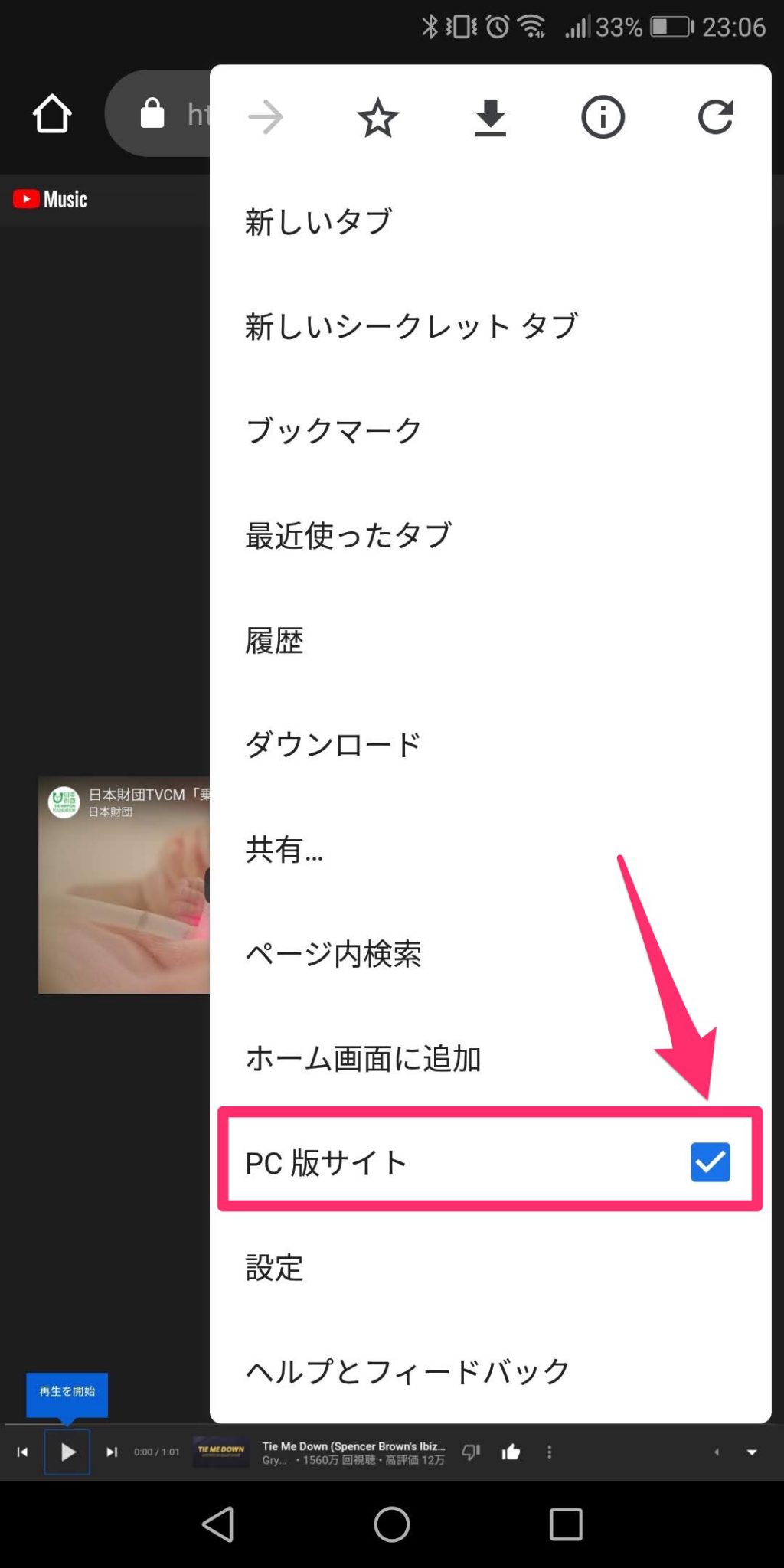
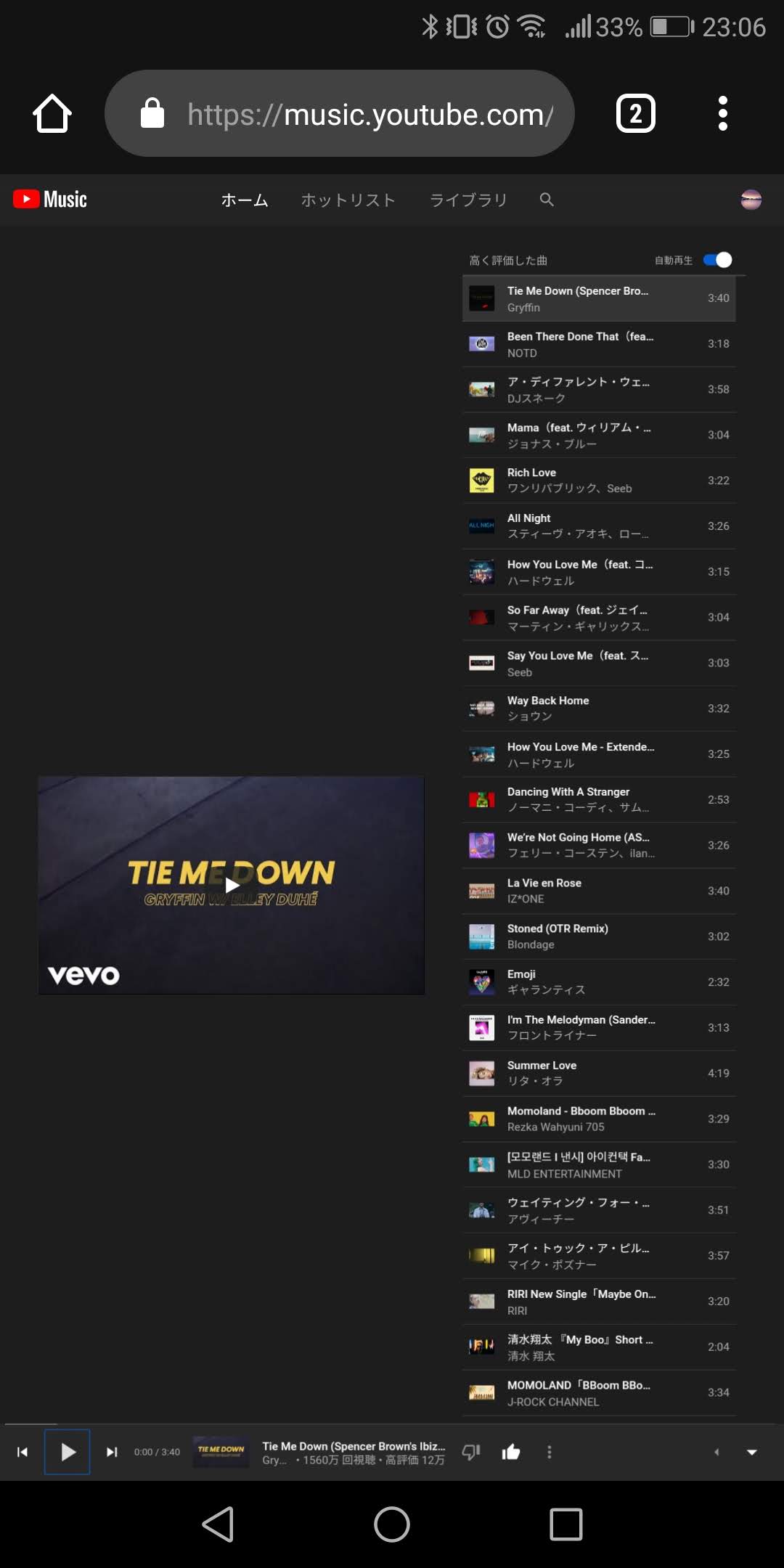
そうするとモバイルのレイアウトが崩れ、PCモードになった事がわかります。
スマホの小さな画面でPC版表示するので文字や再生ボタンが極端に小さくなりますが再生などは問題なく行えます。
この状態で再生してみましょう。
そしてホームに戻ります。
すると音楽が・・・止まってしまいました。
でも大丈夫です。音楽は止まってしまいましたがさっきと違う点がひとつあります。
スマホの画面上部からスワイプして通知を表示させます。(Androidの場合)
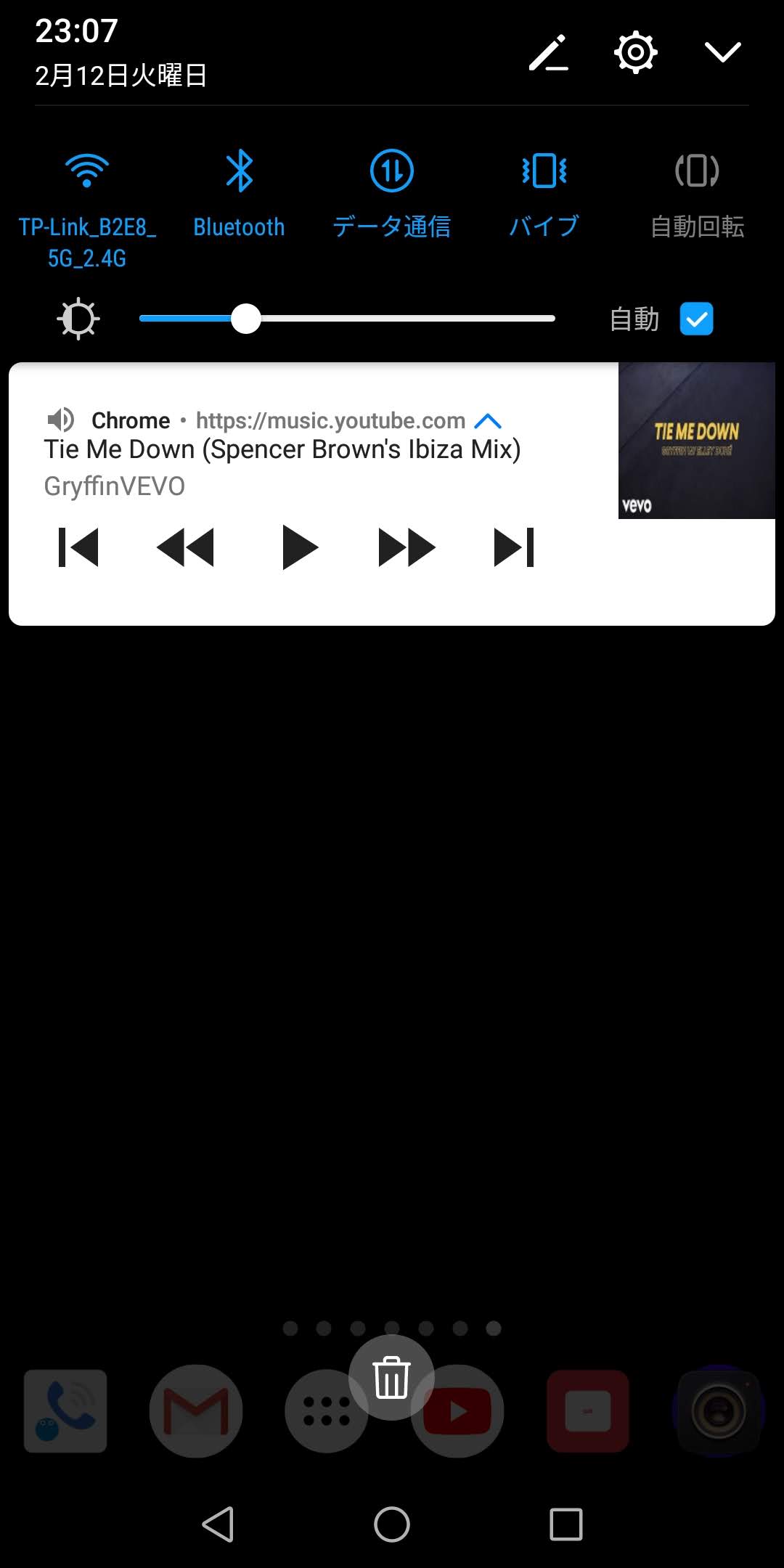
通知にブラウザで再生している曲が表示されているはずです。
再生ボタンがあるので押すと音楽がそのまま再生されます。
この状態で他のアプリを使ってもバックグラウンドで常に音楽が流れる状態になります。
バックグラウンド再生成功です♪
曲送りなども通知画面からすることができます。
以上、「スマホでYoutubeMusic無料版をバックグラウンド再生する方法」でした。
それではまたね!